谷歌浏览器打开下载内容文件夹的方法
2024-02-15 18:57:56作者:极光下载站
很多小伙伴在使用谷歌浏览器时经常会选择在网页中下载一些文件或是视频,这些内容下载到电脑中之后,有的小伙伴可能会遇到忘记文件保存位置的情况,这时我们可以选择进入谷歌浏览器的设置页面中查看下载文件的保持位置,也可以选择点击打开三个竖点图标,然后在菜单列表中打开下载内容选项,接着在下载内容页面中打开更多操作图标,最后在菜单列表中找到并打开“打开下载内容文件夹”选项,这两种方法都可以看到下载内容的保存位置。有的小伙伴可能不清楚具体的操作方法,接下来小编就来和大家分享一下谷歌浏览器打开下载内容文件夹的方法。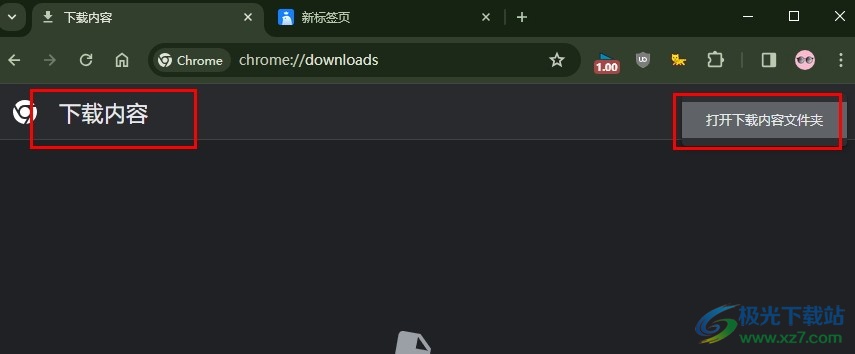
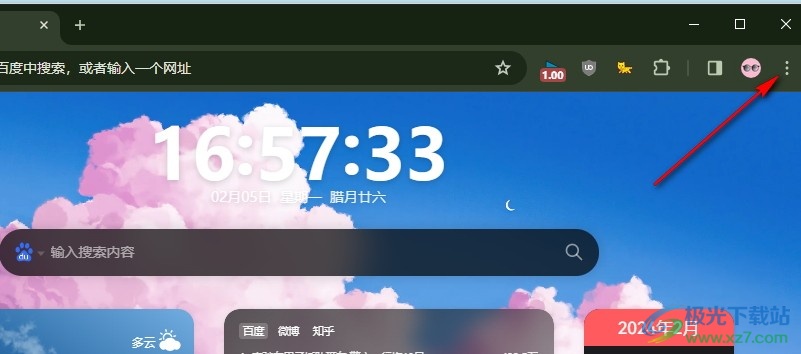
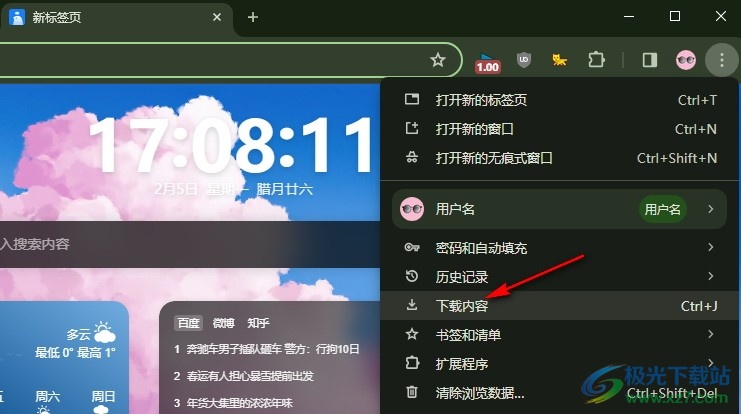
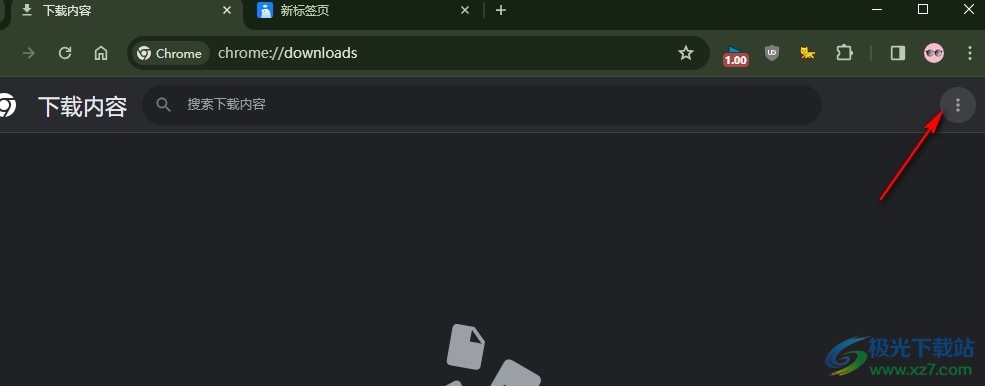
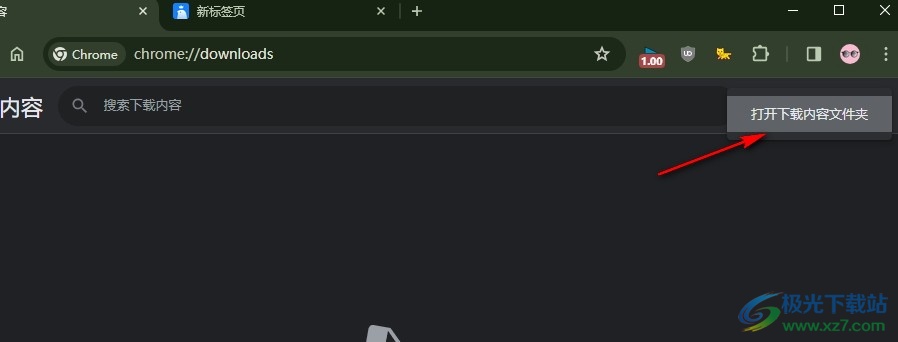
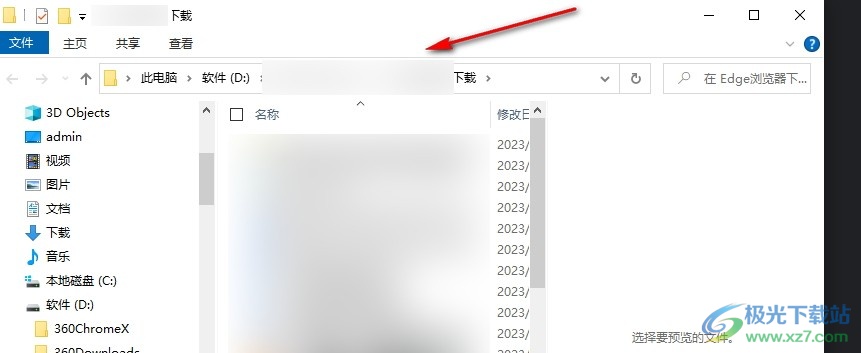
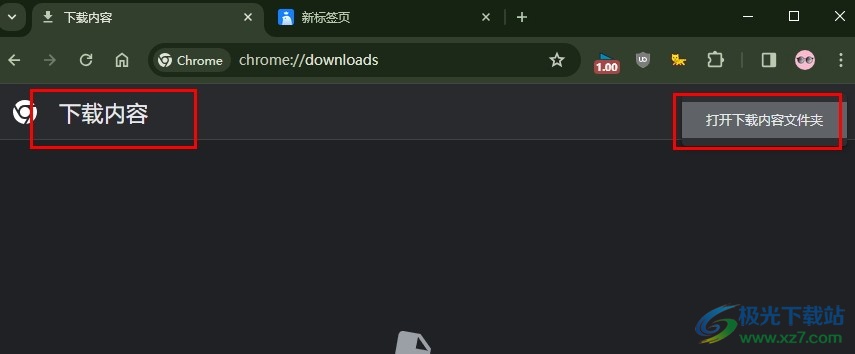
方法步骤
1、第一步,我们点击打开谷歌浏览器之后,在浏览器页面右上角找到三个竖点图标,打开该图标
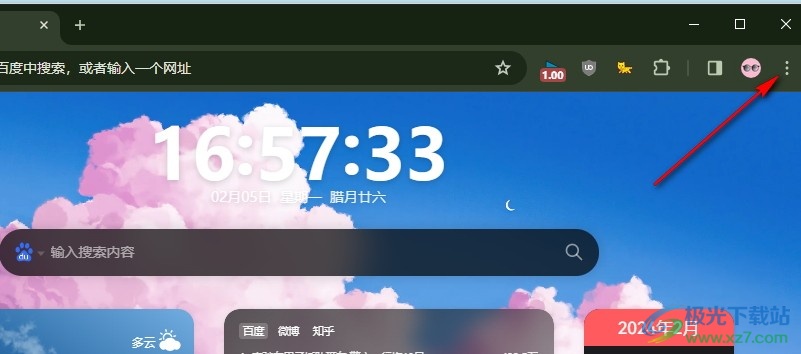
2、第二步,在三个竖点图标的菜单列表中,我们找到“下载内容”选项,点击打开该选项
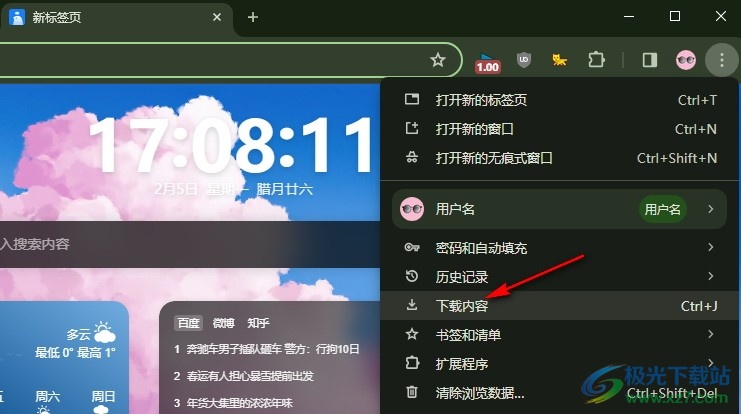
3、第三步,打开下载内容选项之后,我们在下载内容页面右上角打开三个竖点图标,也就是更多操作选项
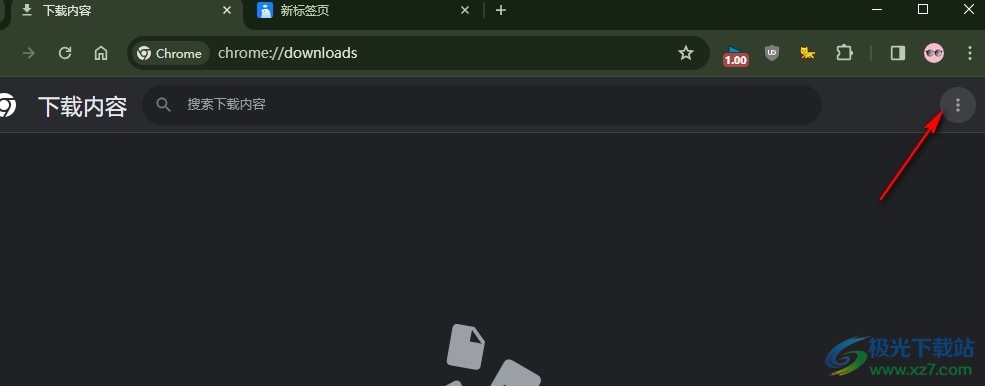
4、第四步,打开三个竖点图标之后,我们在菜单列表中点击“打开下载内容文件夹”选项即可
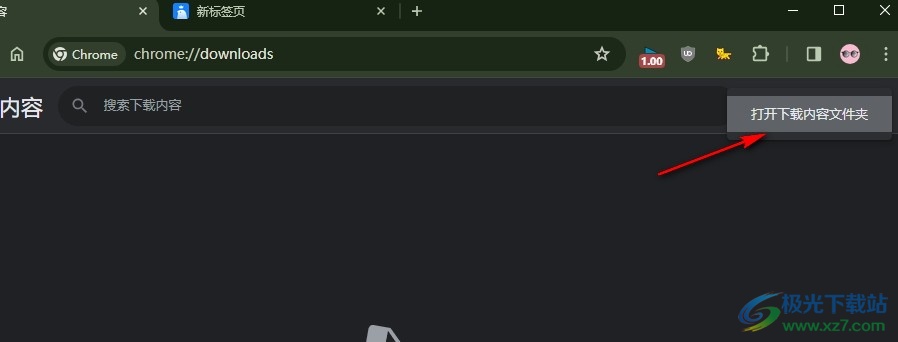
5、第五步,打开“打开下载内容文件夹”选项之后,我们就能打开下载内容所在文件夹并查看所有下载过的文件了
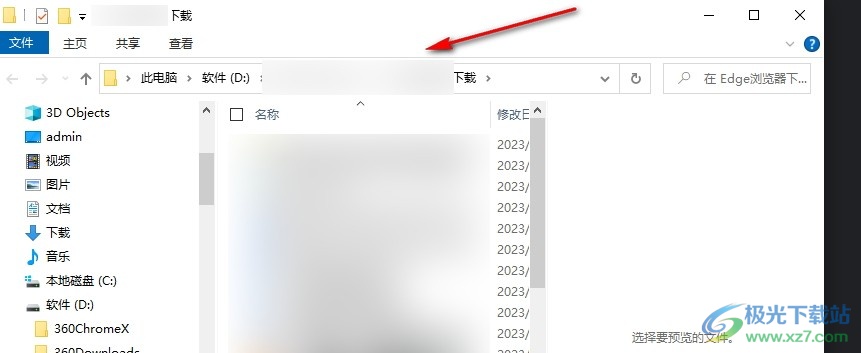
以上就是小编整理总结出的关于谷歌浏览器打开下载内容文件夹的方法,我们在谷歌浏览器中打开三个竖点图标,然后在菜单列表中打开下载内容选项,接着在下载内容页面中打开三个竖点图标,最后在菜单列表中打开“打开下载内容文件夹”选项即可,感兴趣的小伙伴快去试试吧。
